云原生工具箱(Cloud Native Kit,簡稱CNKIT)適用于開發、測試和線上運維等階段。本文介紹CNKIT的典型使用場景,例如查看下載Pod日志、終端命令審計和開發及調試。
查看下載Pod日志
Pod日志包括兩種:Pod標準輸出日志和Pod內磁盤日志。您可以執行以下操作查看并下載Pod日志。
- 登錄EDAS控制臺。
- 在左側導航欄,單擊,在頂部菜單欄選擇地域,并在頁面上方選擇微服務空間,然后在應用列表頁面單擊具體的應用名稱。
- 在應用總覽的左側導航欄,單擊云原生工具箱。
- 在開通步驟的步驟三:服務訪問配置區域,單擊一鍵訪問,跳轉到Pod列表頁面。
對于Pod標準輸出日志,您可以執行以下操作查詢并下載Pod標準輸出日志。
- 在Pod列表頁面,單擊Pod監控。
- 在右側滑出的面板中,單擊標準輸出和內容下載,查詢并下載Pod標準輸出日志。
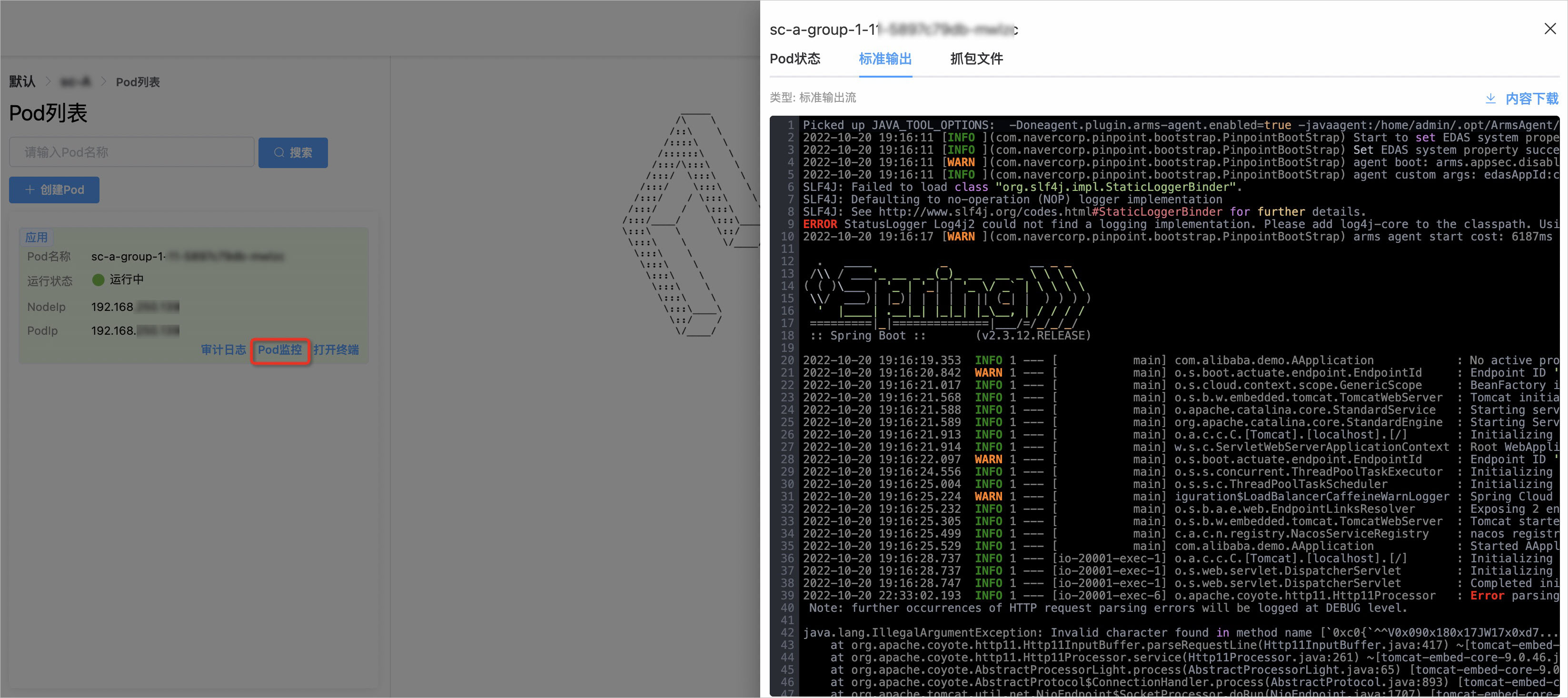
對于Pod內磁盤日志,您可以執行以下操作查詢并下載Pod內的文件。
- 在Pod列表頁面,單擊打開終端。
- 在彈出頁面的右上角,單擊文件管理,然后單擊操作列的下載,查詢并下載Pod內的文件。
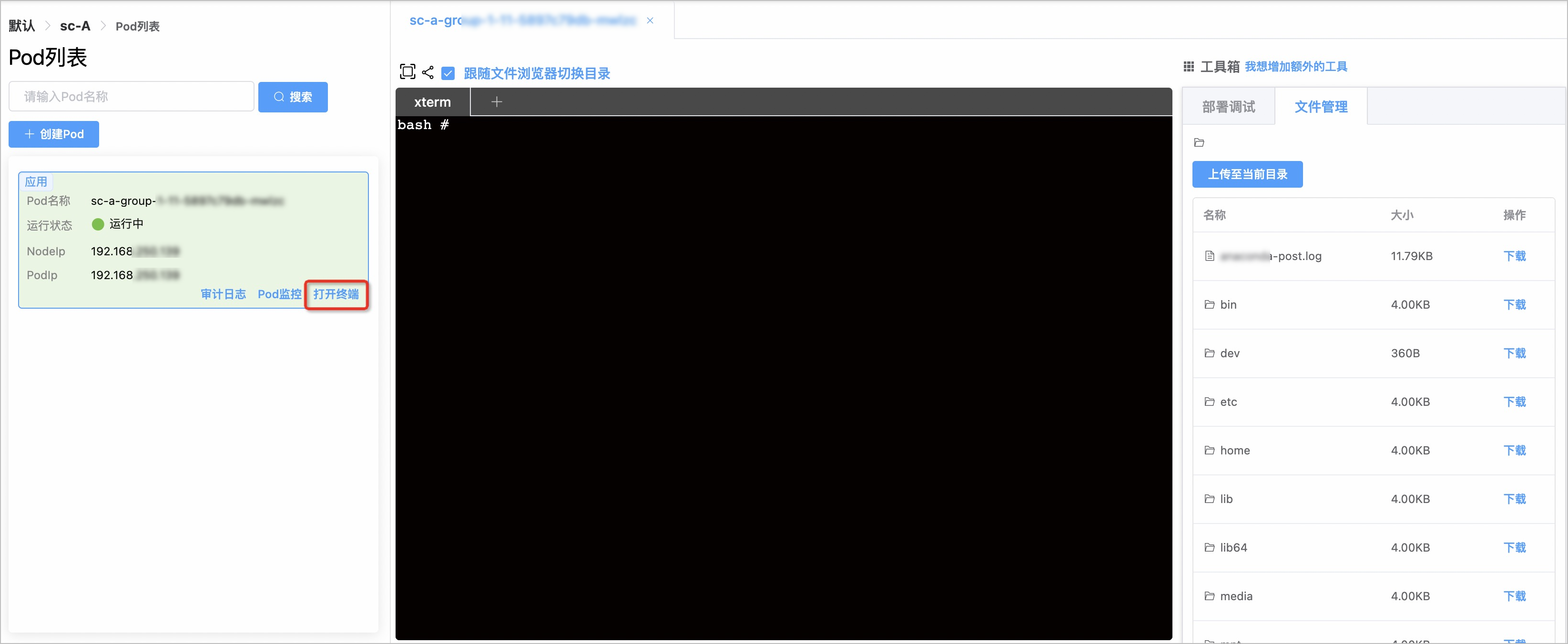
終端命令審計
云原生工具箱提供的終端具備命令審計能力。您可以執行以下操作查看歷史執行的命令記錄。
- 登錄EDAS控制臺。
- 在左側導航欄,單擊,在頂部菜單欄選擇地域,并在頁面上方選擇微服務空間,然后在應用列表頁面單擊具體的應用名稱。
- 在應用總覽的左側導航欄,單擊云原生工具箱。
- 在開通步驟的步驟三:服務訪問配置區域,單擊一鍵訪問,跳轉到Pod列表頁面。
- 在Pod列表頁面,單擊審計日志查看歷史執行的命令記錄。
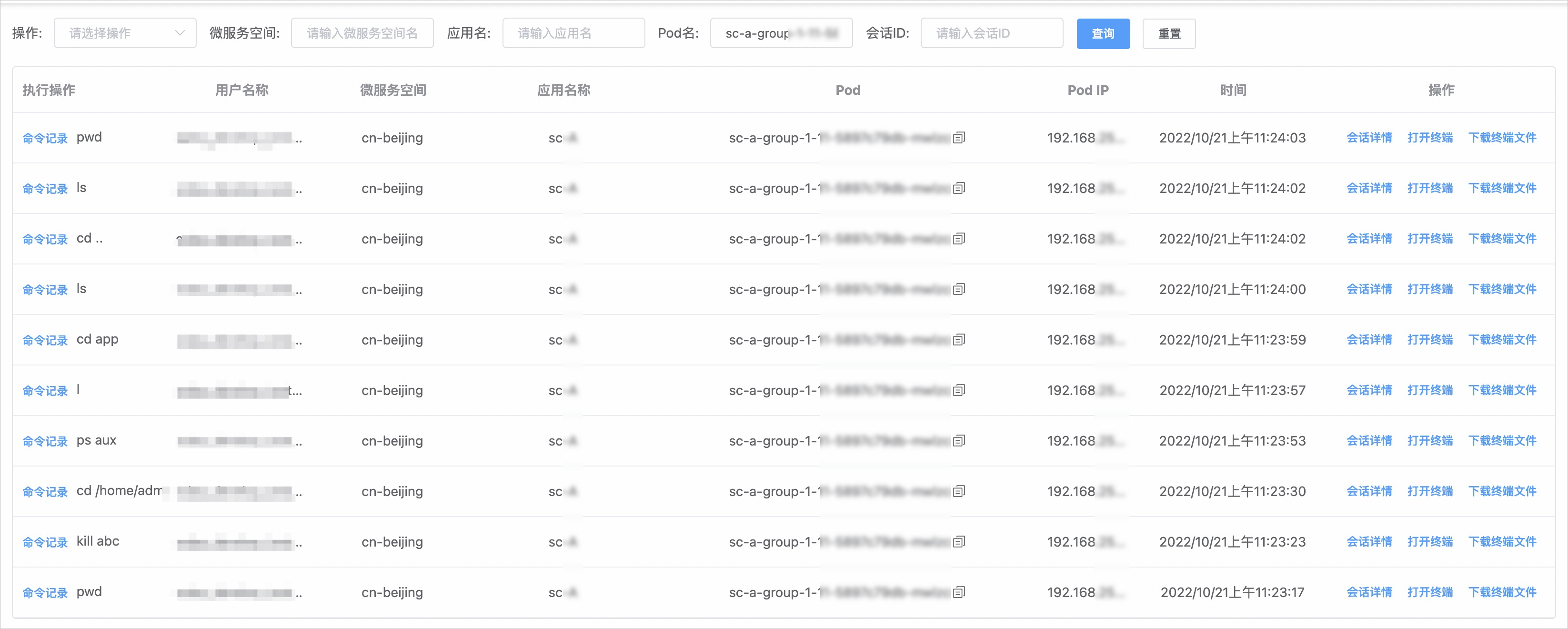
開發及調試
您可以通過云原生工具箱創建一個臨時工作空間(本質是一個Pod),在該Pod上進行開發、部署、調試和診斷,完成調試后可一鍵刪除該臨時工作空間。整體流程如下圖所示。
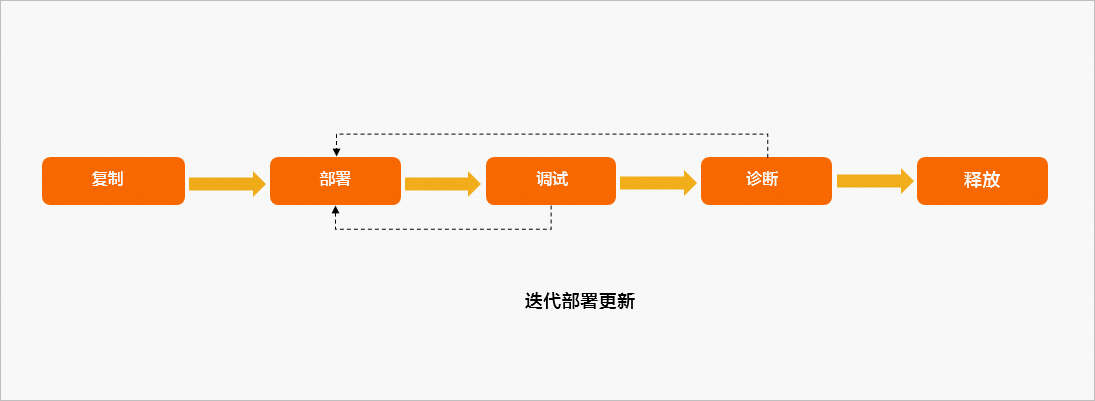
復制
您可以執行以下操作實現Pod復制。
- 登錄EDAS控制臺。
- 在左側導航欄,單擊,在頂部菜單欄選擇地域,并在頁面上方選擇微服務空間,然后在應用列表頁面單擊具體的應用名稱。
- 在應用總覽的左側導航欄,單擊云原生工具箱。
- 在開通步驟的步驟三:服務訪問配置區域,單擊一鍵訪問,跳轉到Pod列表頁面。
- 在Pod列表頁面,單擊創建Pod實現Pod復制。
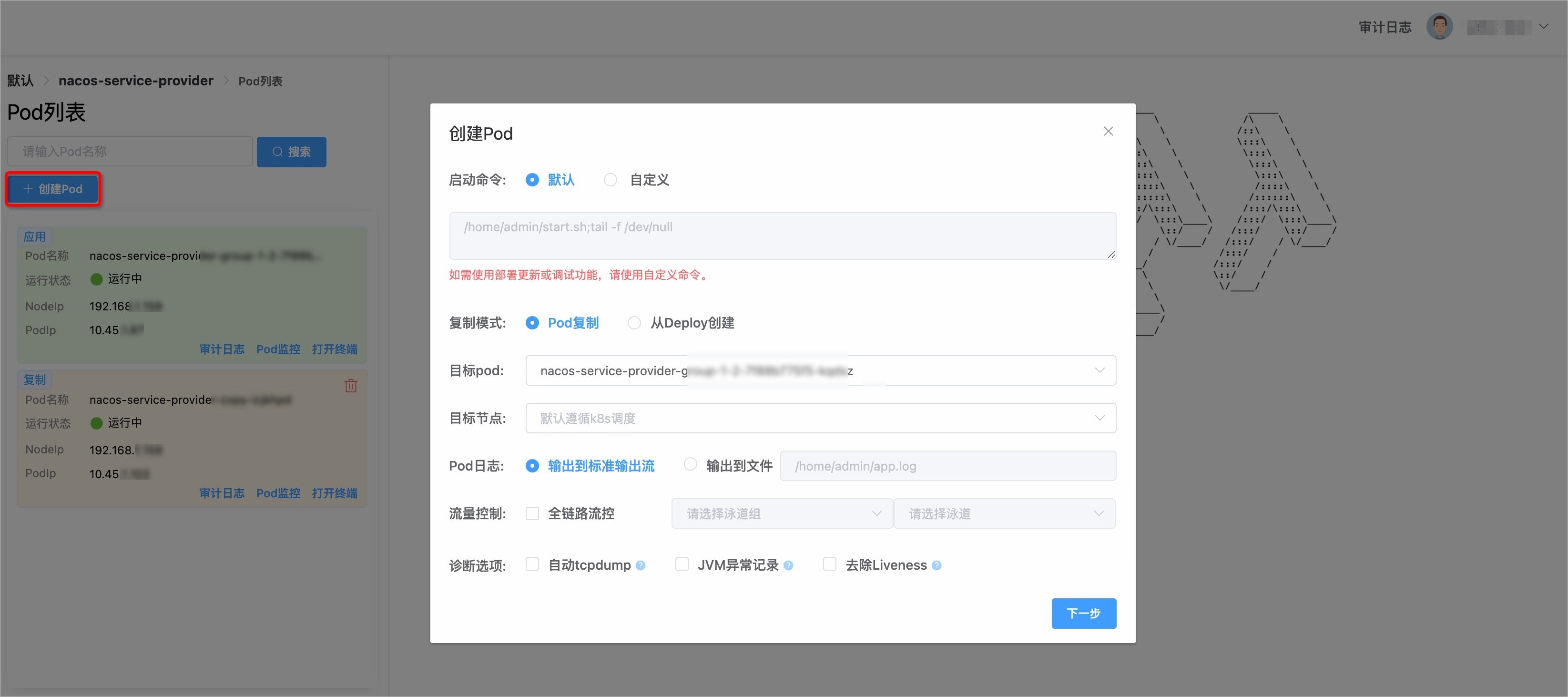
| 配置項 | 說明 |
| 啟動命令 | Pod的啟動命令。默認使用原鏡像的啟動命令。如果需要進行迭代部署或者開啟調試,需要自定義啟動命令。這是由于原鏡像啟動命令往往會使用應用進程作為一號進程,一旦應用退出或重啟,該Pod就會隨之釋放。因此,需要設置特殊的啟動命令防止Pod隨應用退出而被釋放。 |
| 復制模式 | 支持基于Pod復制或者從Deployment的Spec進行創建。 |
| 目標節點 | Pod運行的集群節點。默認通過K8s調度運行Pod,您也可以直接指定特定集群節點運行該Pod。 |
| Pod日志 | 將Pod日志輸出到標準輸出流或者重定向到文件。 |
| 流量控制 | 通過全鏈路流控,使只有符合特定規則的請求進入該Pod節點。 |
| 診斷選項 | 支持應用啟動時立即運行Tcpdump進行監測、一鍵打開JVM異常記錄和去除Liveness探針。 |
部署
對于在CNKIT上創建的Pod,您可以通過頁面部署和插件部署兩種方式進行包部署。
說明 原應用的Pod不支持頁面部署和插件部署。
頁面部署
您可以執行以下操作將包上傳至該Pod并完成應用更新部署。
- 登錄EDAS控制臺。
- 在左側導航欄,單擊,在頂部菜單欄選擇地域,并在頁面上方選擇微服務空間,然后在應用列表頁面單擊具體的應用名稱。
- 在應用總覽的左側導航欄,單擊云原生工具箱。
- 在開通步驟的步驟三:服務訪問配置區域,單擊一鍵訪問,跳轉到Pod列表頁面。
- 在Pod列表頁面,單擊打開終端,然后單擊部署調試區域的應用更新。
- 在應用更新頁簽,單擊選取文件選中本地文件后,單擊上傳并部署即可將包上傳至該Pod,并完成應用更新部署。
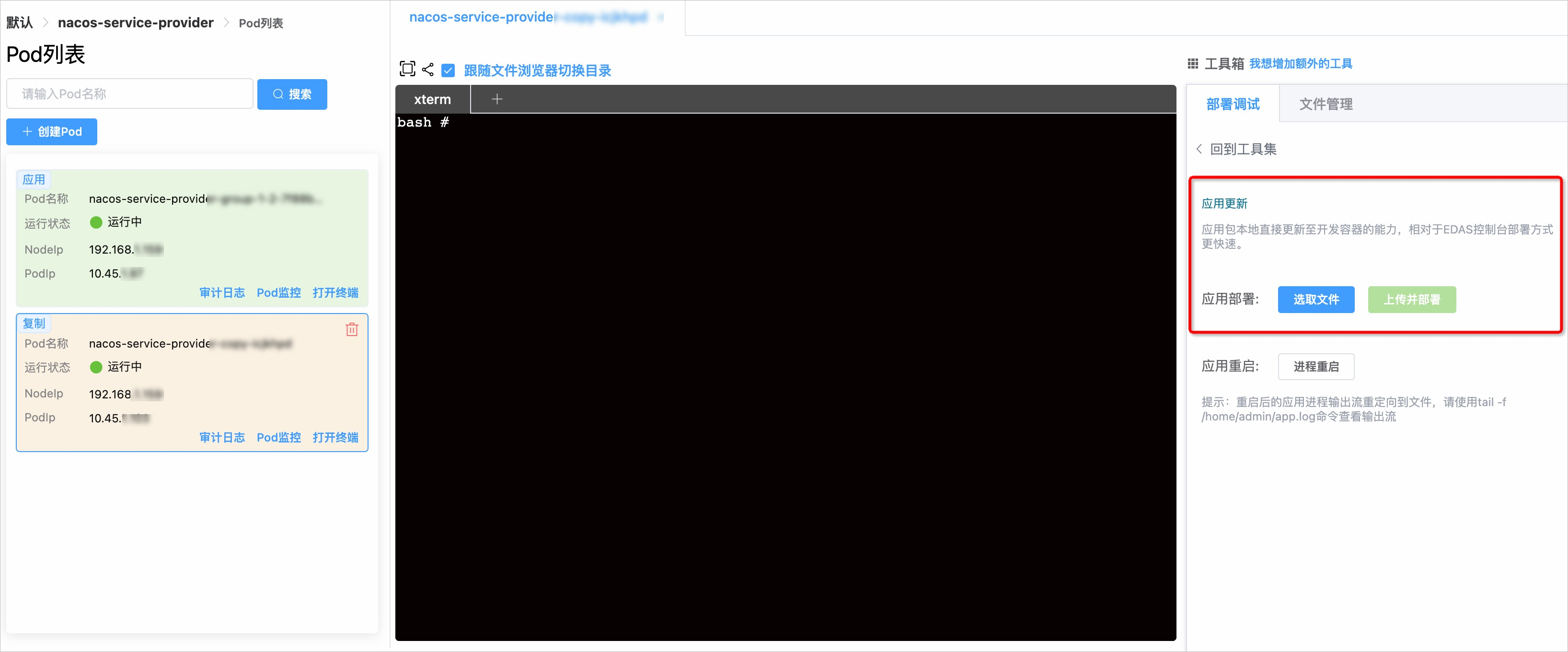
插件部署
在IntelliJ IDEA中,安裝Alibaba Cloud Toolkit后,可新建CNKIT Deploy運行配置。
- 啟動IntelliJ IDEA,右上角單擊
 ,選擇Edit Configurations...。
,選擇Edit Configurations...。 - 在對話框中,單擊
 ,選擇。配置完成后,單擊Ok。
,選擇。配置完成后,單擊Ok。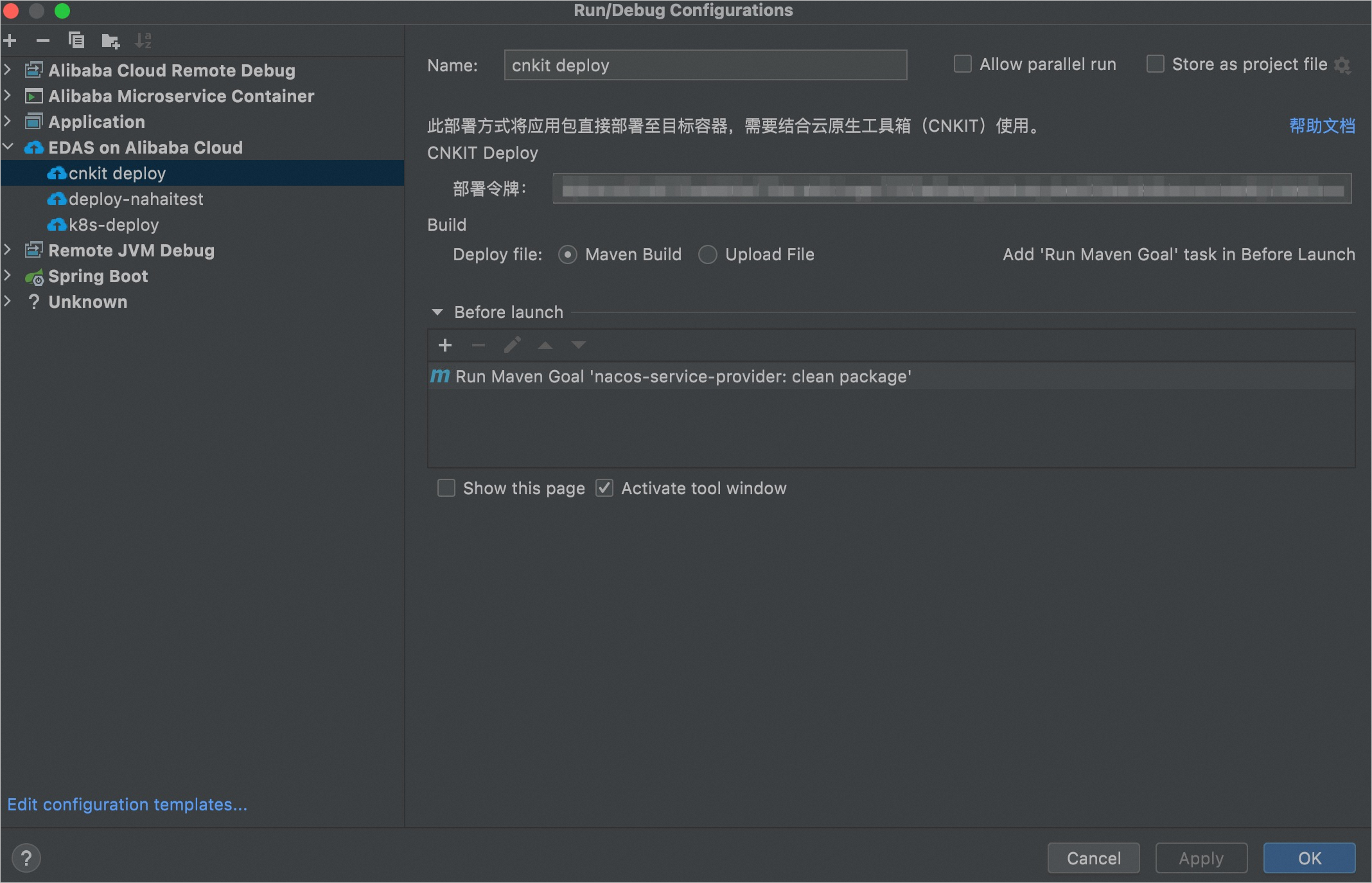
- 保存后,單擊
 ,即可在IntelliJ IDEA中一鍵部署至Pod。
,即可在IntelliJ IDEA中一鍵部署至Pod。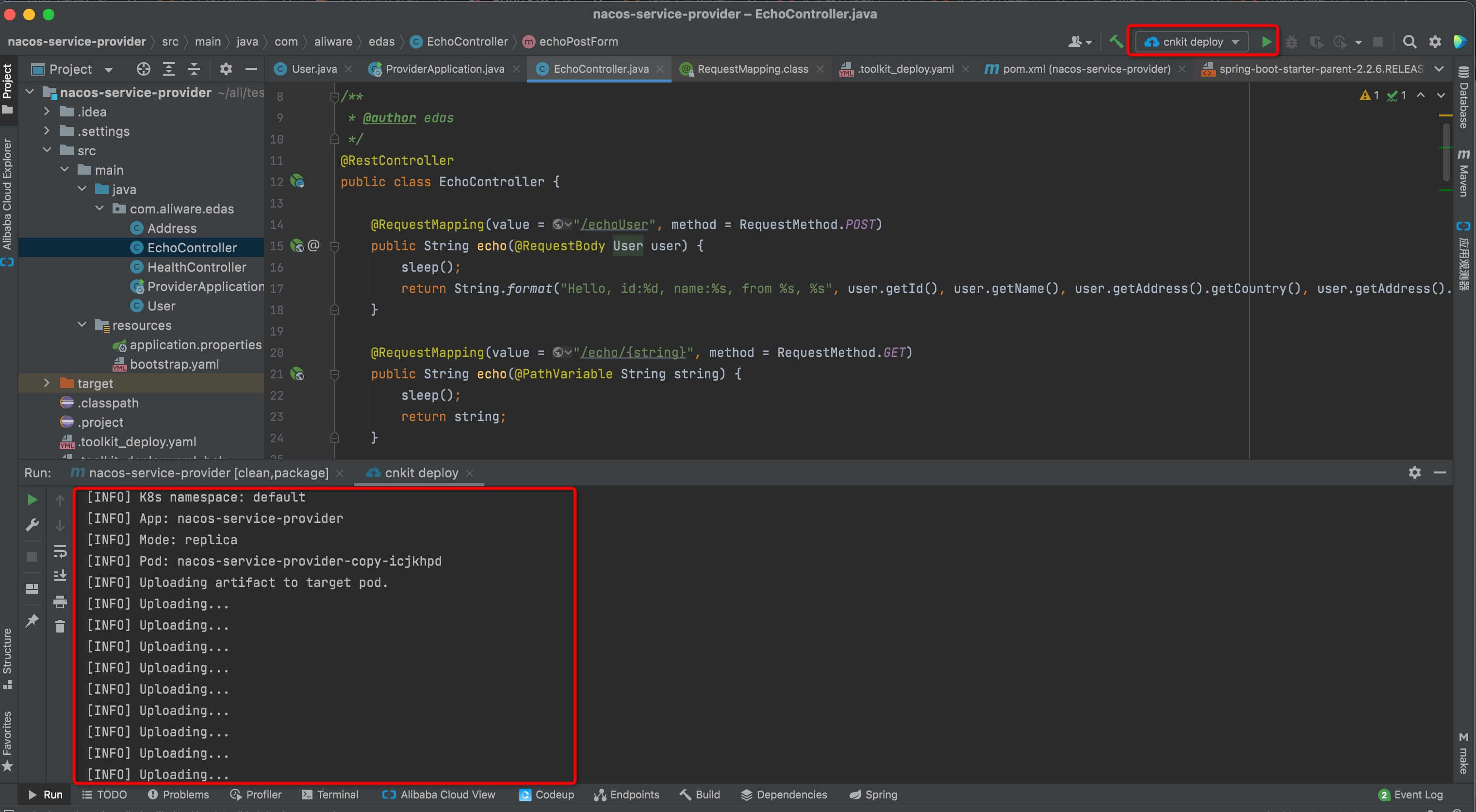
調試
在創建的Pod中,您可以執行以下操作一鍵打開調試端口。
- 登錄EDAS控制臺。
- 在左側導航欄,單擊,在頂部菜單欄選擇地域,并在頁面上方選擇微服務空間,然后在應用列表頁面單擊具體的應用名稱。
- 在應用總覽的左側導航欄,單擊云原生工具箱。
- 在開通步驟的步驟三:服務訪問配置區域,單擊一鍵訪問,跳轉到Pod列表頁面。
- 在Pod列表頁面,單擊打開終端,然后單擊部署調試區域的遠程調試。
- 在遠程調試頁簽,單擊開啟調試。
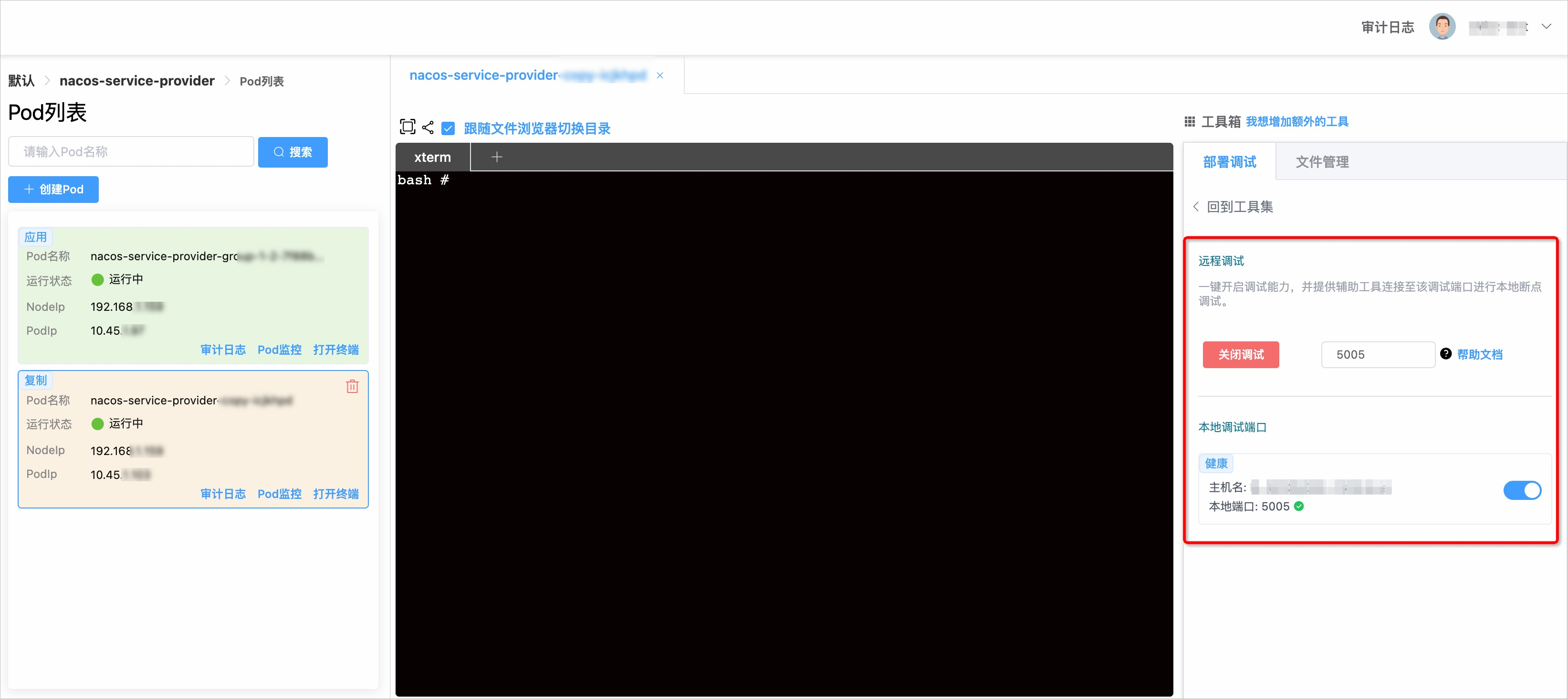
- 在IntelliJ IDEA中新建Remote JVM Debug配置,連接本地調試端口(截圖示例端口為5005,可連接至該Pod應用調試端口)。
- 啟動IntelliJ IDEA,右上角單擊
 ,選擇Edit Configurations...。
,選擇Edit Configurations...。 - 在對話框中,單擊
 ,選擇Remote JVM Debug。配置完成后,單擊Ok。
,選擇Remote JVM Debug。配置完成后,單擊Ok。
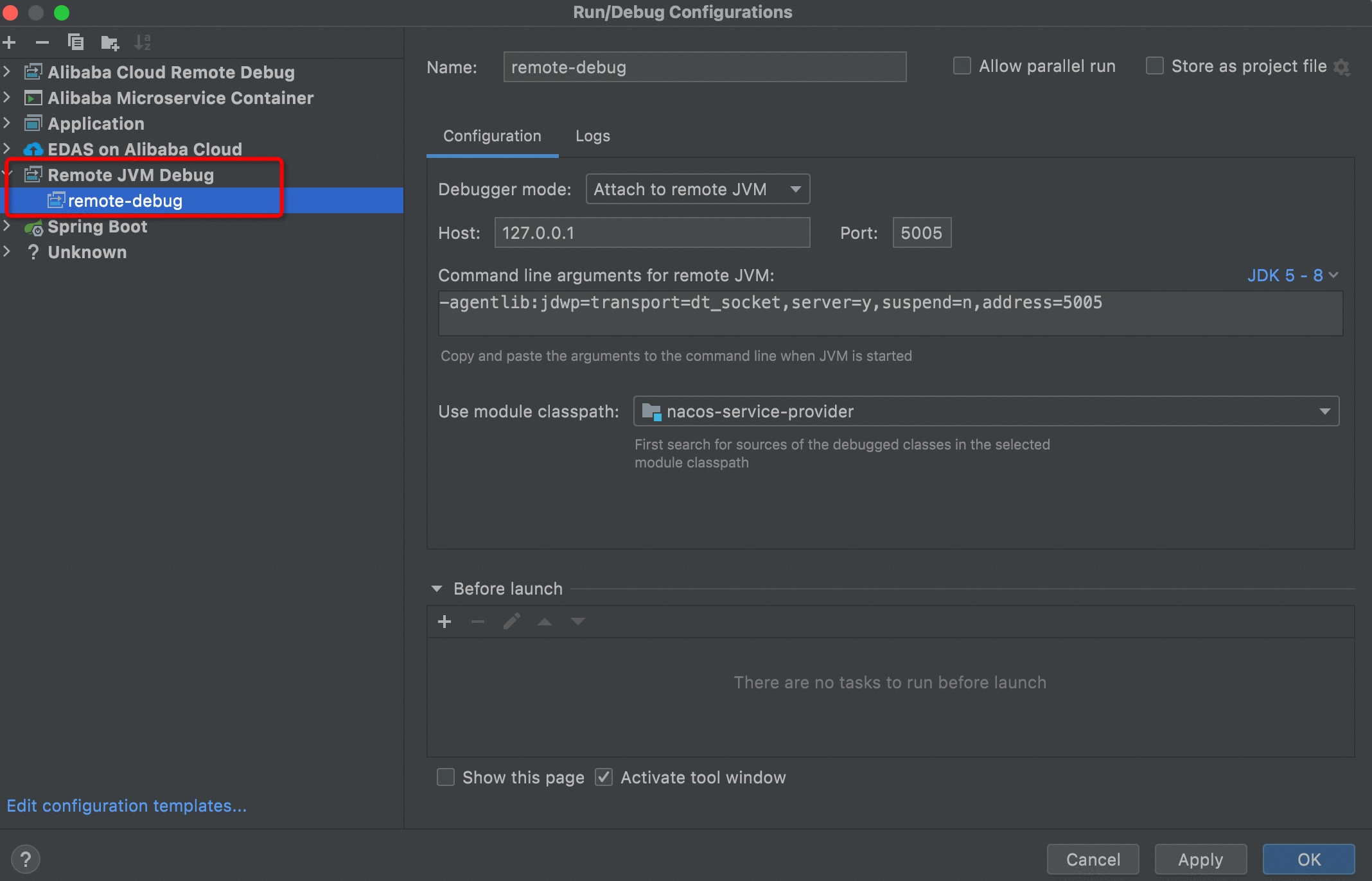
- 啟動IntelliJ IDEA,右上角單擊
- 單擊
 ,運行此配置即可進行遠程調試。
,運行此配置即可進行遠程調試。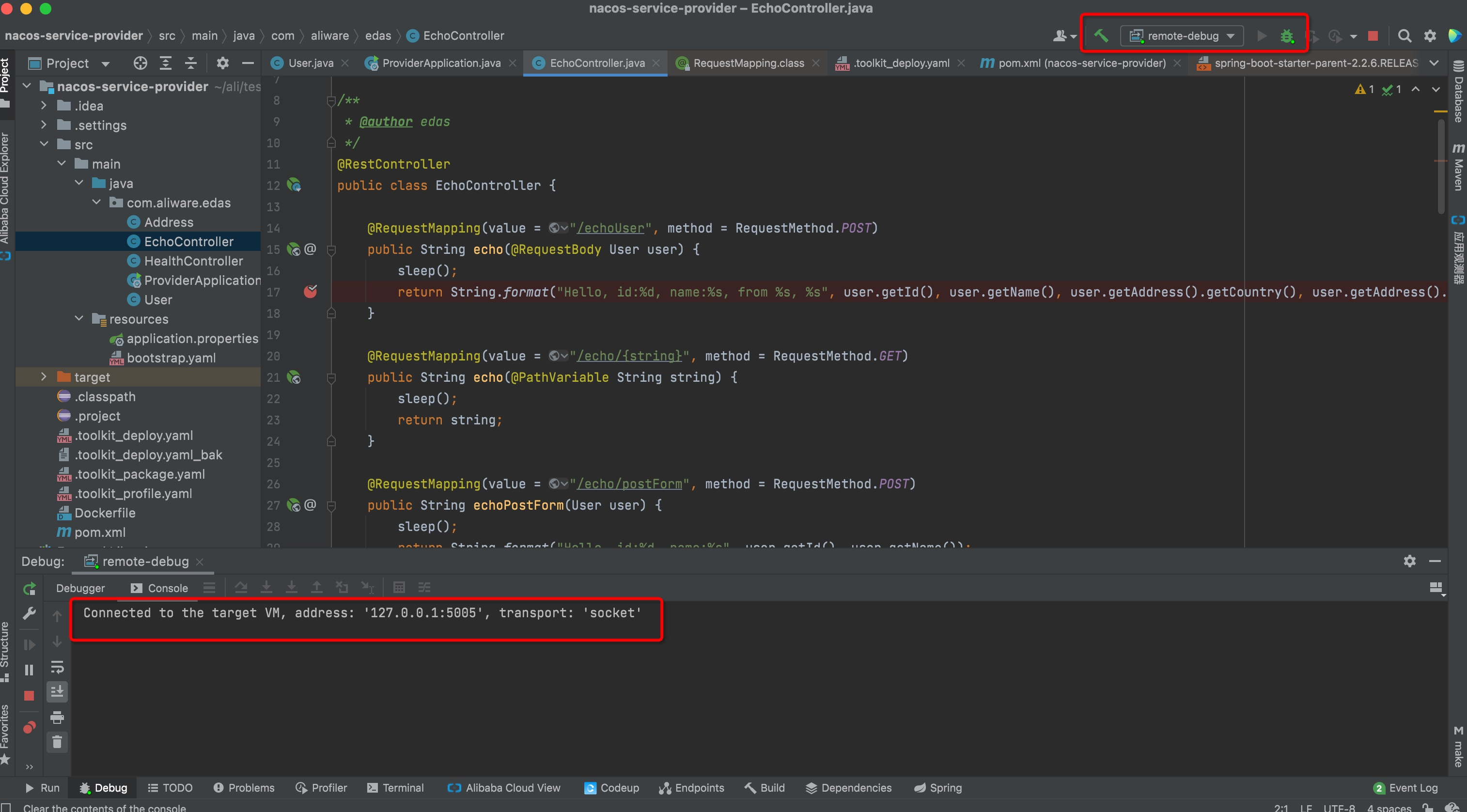
診斷
CNKIT提供K8s調度事件、TcpDump和Arthas等能力,幫助您進行應用問題診斷。
- 登錄EDAS控制臺。
- 在左側導航欄,單擊,在頂部菜單欄選擇地域,并在頁面上方選擇微服務空間,然后在應用列表頁面單擊具體的應用名稱。
- 在應用總覽的左側導航欄,單擊云原生工具箱。
- 在開通步驟的步驟三:服務訪問配置區域,單擊一鍵訪問,跳轉到Pod列表頁面。
- CNKIT提供K8s調度事件、Arthas和TcpDump等能力,幫助您進行應用問題診斷。
- K8s調度事件能力。
在Pod列表頁面,單擊Pod監控,在面板的Pod狀態頁簽查看K8s調度事件和Pod狀態。
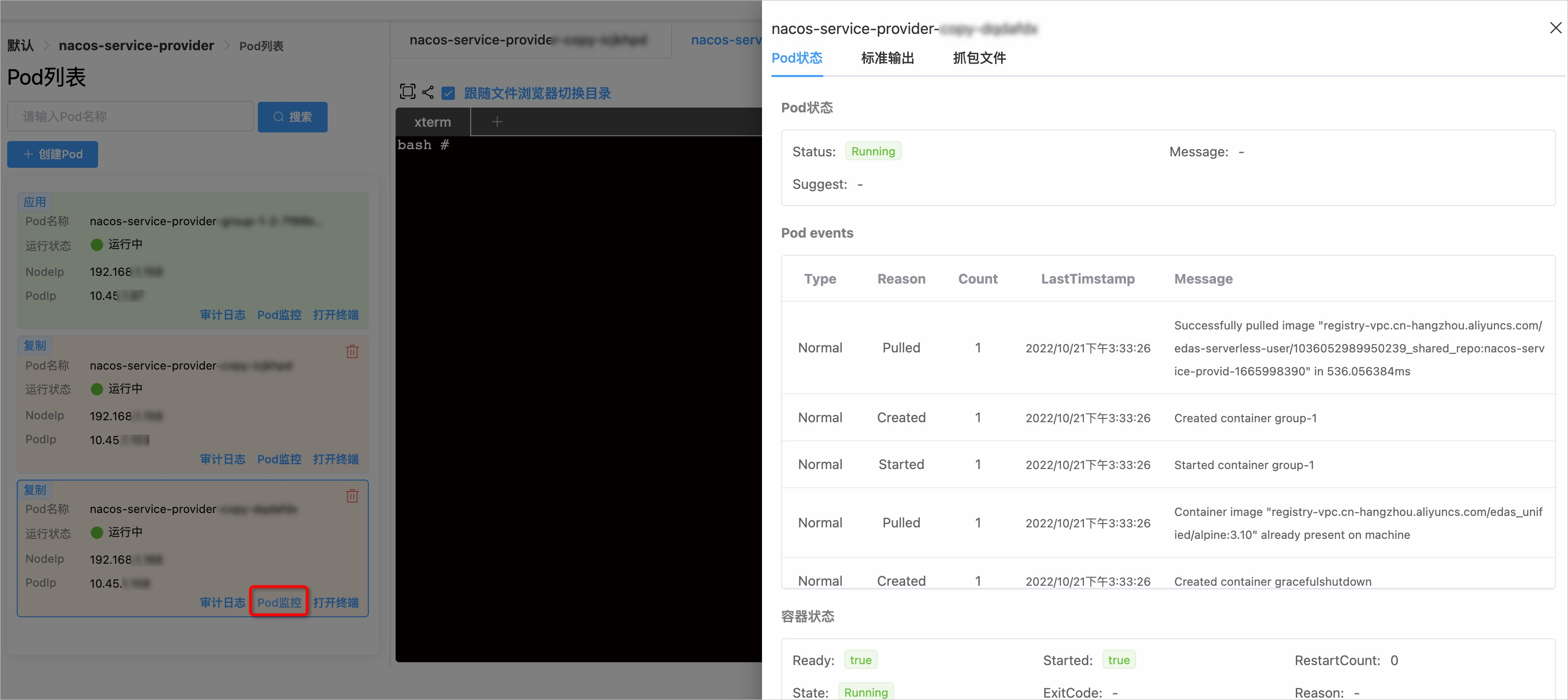
- Arthas能力:
在Pod列表頁面,單擊打開終端,單擊部署調試區域的Arthas,然后單擊運行Arthas。
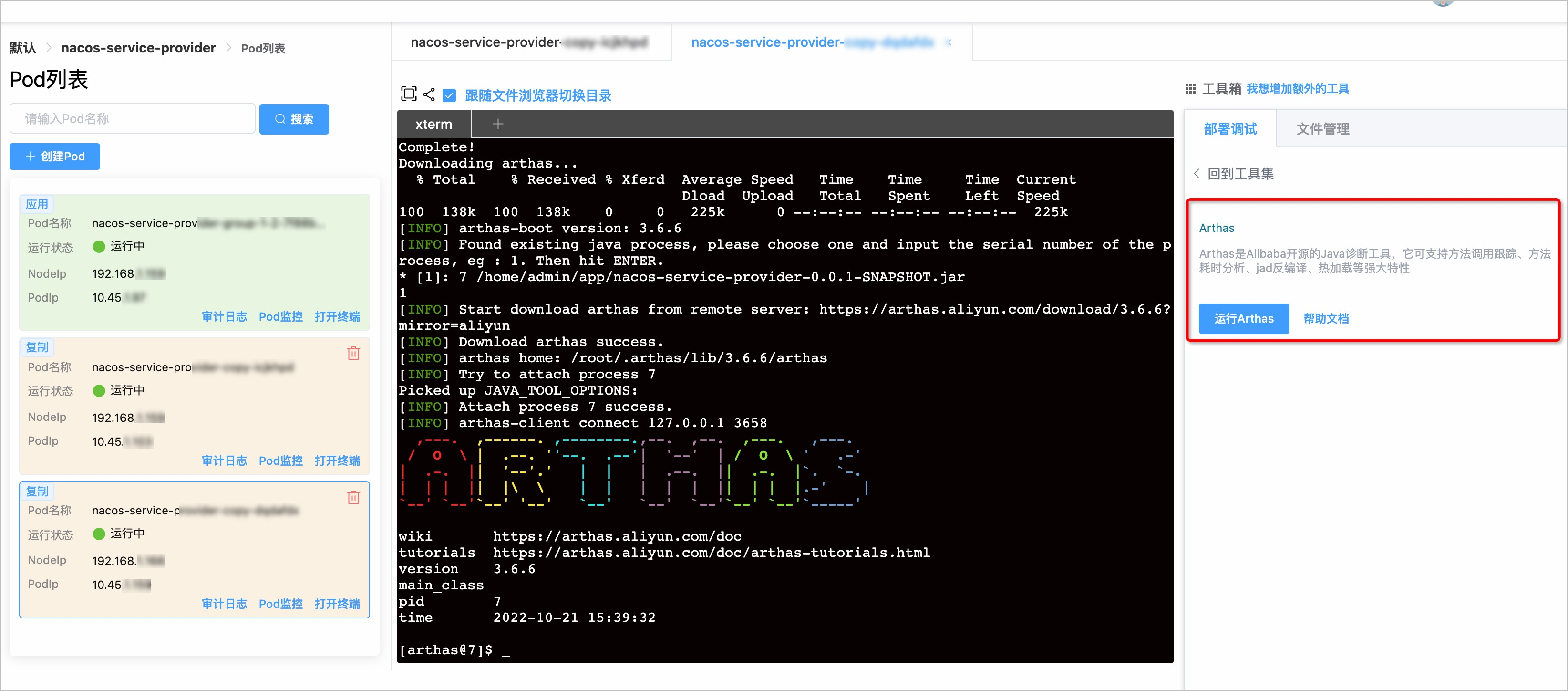
- TcpDump能力:
在Pod列表頁面,單擊打開終端,單擊部署調試區域的Tcpdump,然后單擊安裝Tcpdump。
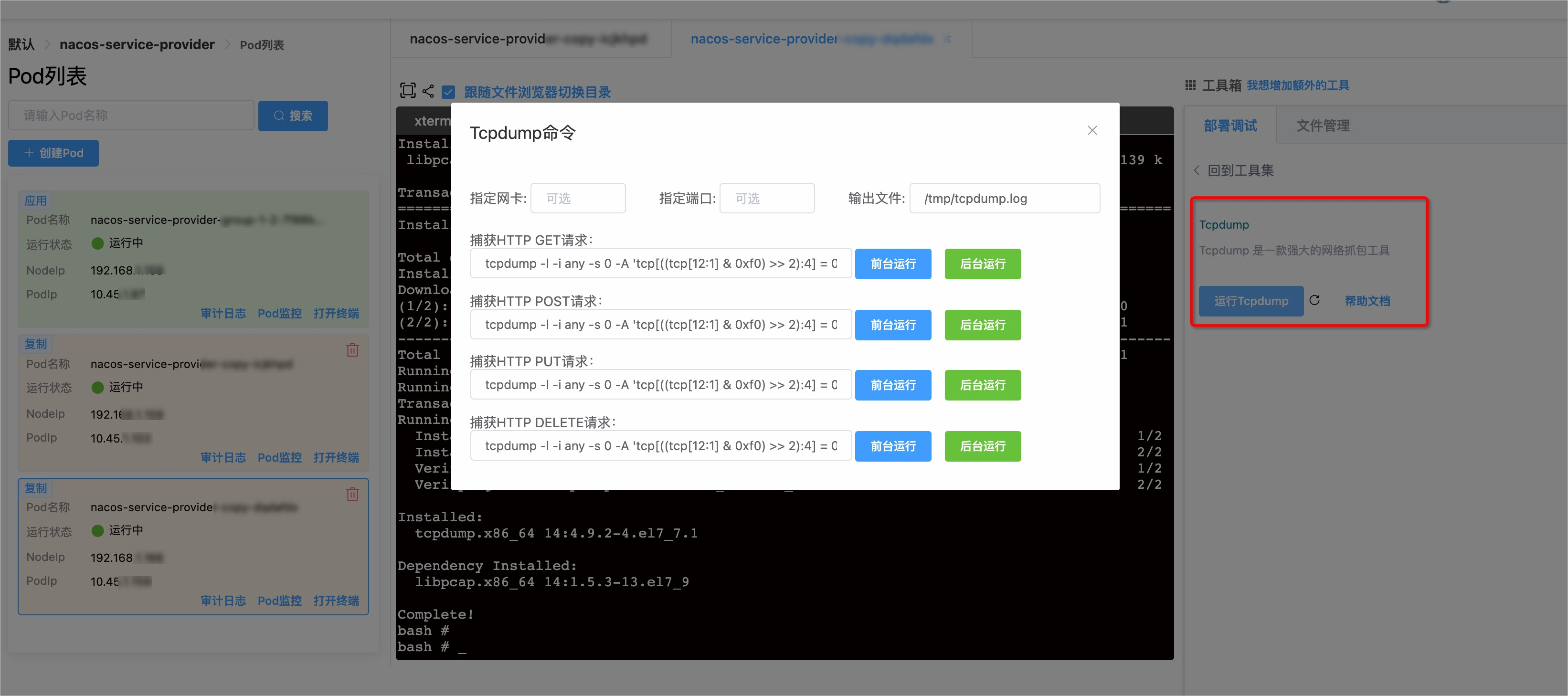
- K8s調度事件能力。
文檔內容是否對您有幫助?